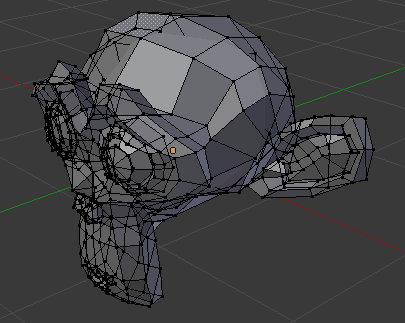Vue 3D¶
Rendering¶
Bogues de profondeur de tampon¶
Parfois un réglage de clipping range vous permettra de voir à la fois des objets proches et lointains, mais réduit la précision de profondeur, avec pour résultat des artefacts.
Pour éviter cela :
- Augmenter le near clipping en cas de travail sur de grandes scènes.
- Réduire le far clipping quand les objets ne sont pas visibles à une certaine distance.
Quand la perspective est désactivée, seul le far Clip End est utilisé. Des valeurs très élevées peuvent encore produire des artefacts.
Ceci n’est pas spécifique à Blender, toutes les applications graphiques OpenGL/ DirectX ont ces mêmes limitations.
Objets invisibles dans la Vue Caméra¶
Si vous avez une grande scène, il se peut que sa visualisation dans la Vue Camera n’affiche pas tous les objets dans la scène. Une possibilité serait que la clipping distance de la caméra est trop faible. La caméra ne montrera que les objets qui entrent dans l’intervalle de clipping.
Performance¶
Slow Rendering¶
Il y a quelques raisons pour lesquelles vous pouvez expérimenter une vue lente.
- Matériel ancien
- Parfois votre matériel, principalement votre carte graphique, peut être trop lent pour suivre votre modèle.
- Mise à niveau du pilote de la carte graphique
- Dans certains cas, la lenteur de sélection est résolue par la mise à jour des pilotes.
Lenteur de sélection¶
Blender uses OpenGL for selection, some graphics card drivers are slow at performing this operation.
Ceci devient spécialement problématique sur une géométrie dense.
Solutions possibles :
- OpenGL Depth Picking (Preferences)
See .
This option is enabled by default, disabling it may give a better performance at the cost of selection accuracy.
- Mise à niveau du pilote de la carte graphique
- Dans certains cas, la lenteur de sélection est résolue en mettant à jour les pilotes. Il est généralement recommandé d’utiliser des pilotes récents dans l’utilisation des logiciels 3D.
- Sélection des centres (solution de rechange)
- In Object Mode, holding Ctrl while selecting uses the object center point. While this can be useful on its own, it has the side effect of not relying on OpenGL selection.
- Change Display Mode (Workaround)
- Using Wireframe display mode can be used to more quickly select different objects.
Note
Évidemment les solutions de rechange présentées ici ne sont pas des solutions à long terme, mais il est pratique de les connaître si vous êtes bloqué dans l’utilisation d’un système avec une prise en charge d’OpenGL déficiente.
Finalement, si aucune de ces options ne fonctionne, il peut être judicieux de mettre à niveau votre matériel.
Outils¶
Sélection invalide¶
il y a des fois où la sélection échoue dans certaines configurations. C’est souvent notable dans le Mode Édition de maillage, en sélectionnant des sommets/arêtes/facettes où des éléments aléatoires sont sélectionnés.
Blender utilise de façon interne OpenGL pour la sélection, de sorte que le pilote de carte graphique en dépend pour produire des résultats corrects.
Solutions possibles :
- Disable Anti-Aliasing Multisampling
C’est de loin la cause la plus fréquente de problèmes de sélection.
There are known problems with some graphics cards when using multisampling.
Vous pouvez désactiver cette option :
- Turning multisampling off in your graphics card driver options.
- Turning Multisampling off in the System Preferences.
- Modification des réglages d’Anti-Aliasing
Selon votre configuration d’OpenGL, certains réglages spécifiques peuvent fonctionner tandis que d’autres échouent.
Malheureusement la découverte d’une configuration fonctionnelle nécessite des tests de type « essai-échec ».
- Mise à niveau du pilote de la carte graphique
Comme avec les problèmes liés à OpenGL, l’utilisation de pilotes récents peut résoudre les problèmes.
Cependant, il devrait être noté que ceci est un problème relativement fréquent et qui reste insoluble avec de nombreux pilotes.